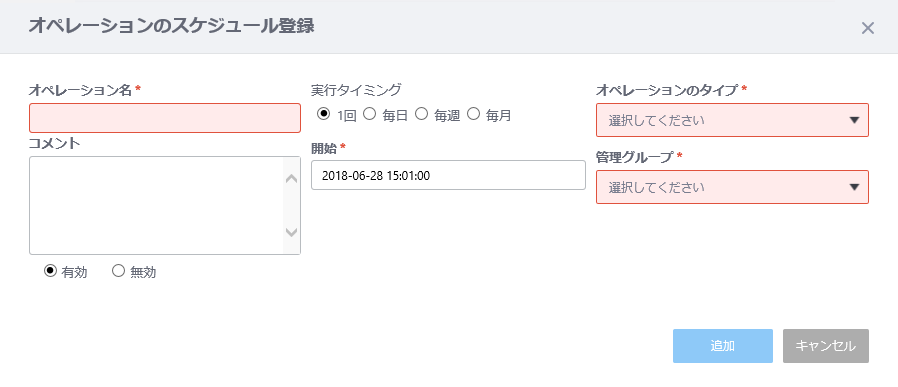表 1:「オペレーションのスケジュール登録」ダイアログ
| 項目名 |
説明 |
| 共通 |
| オペレーション名 |
スケジュールを管理するための名前を入力します。100文字以内で入力してください( \ / : * ? " < > | は使用できません)。(必須) |
| コメント |
スケジュールのコメントを入力します。100文字以内で入力してください。 |
| 「有効」、「無効」ボタン |
オペレーションを実行する場合は「有効」に、実行しない場合は「無効」を選択します。 |
| 実行タイミング |
オペレーションの実行タイミングを、1回、毎日、毎週、毎月かを指定します。 |
開始
|
選択した実行タイミングの開始日時を指定します。
- 1回と毎日を選択した場合は開始する日時を指定します。
- 毎週を選択した場合は開始する日時と曜日を指定します。
- 毎月を指定した場合は開始する日時、月、日(任意)、曜日(第何週の何曜日か)を指定します。(必須)
|
オペレーションのタイプ
|
設定適用、ファームウェア更新、AWC計算結果適用の中から実行するオペレーションを指定します。(必須)
- 設定適用:
オペレーション実行時に無線APに設定している「AP共通設定」、「無線AP個別設定」の適用を行います。
- ファームウェア更新:
無線APのファームウェア更新を行います。
- AWC計算結果適用:
無線APにAWC計算結果の適用を行います。
|
| 管理グループ |
オペレーションを実行する管理グループを選択します。 |
| 「追加」ボタン |
スケジュールの登録を行います。 |
| 「キャンセル」ボタン |
スケジュールの登録を止めます。 |
| オペレーションタイプ:設定適用 |
| 対象無線AP |
対象無線APの選択から選択された無線APが表示されます。オペレーションはこのリストに表示された無線APに対して実行されます。 |
| 対象無線APの選択 |
設定の適用を行う無線APを選択します。(必須) |
| オペレーションタイプ:ファームウェア更新 |
| 対象無線AP |
対象無線APの選択から選択された無線APが表示されます。オペレーションはこのリストに表示された無線APに対して実行されます。 |
対象無線APの選択
|
ファームウェアを更新する無線APを選択します。(必須)
ファームウェアの同時アップグレードのサポート台数は350台です。
「ファームウェア登録」画面にて事前に登録し対象無線APに割り当てられたファームウェアファイルが適用されます。異なる機種の無線APに対して、同時にファームウェア更新を実施することもできますが、機種ごとに適切なファームウェアファイルを登録し、無線APに割り当てておく必要があります。
|
| オペレーションタイプ:AWC計算結果適用 |
使用するAWC計算結果の算出時刻
|
使用するAWC計算結果の算出時刻を指定します。(必須)
AWCプラグインはスケジュールされた時間から24時間さかのぼって算出時間に合致する時刻を決定し、算出時間から1時間前までにあるAWC計算結果を適用します。
|